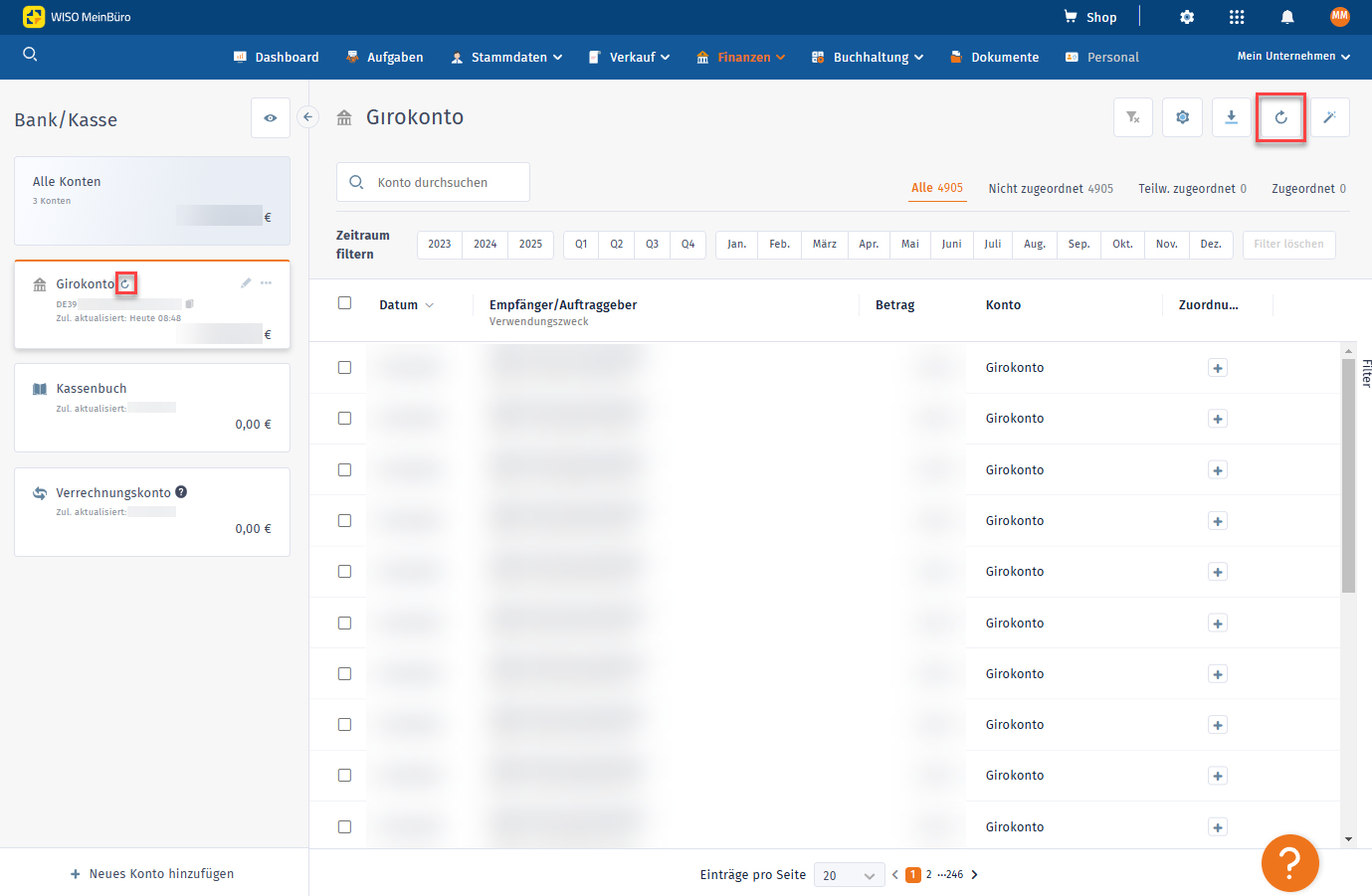Online-Konto einrichten
Über ein Online-Konto in WISO MeinBüro Rechnungen kannst du deine Umsätze abrufen und direkt deinen Einnahmen und Ausgaben zuordnen oder direkt den entsprechenden Betrag an deine Lieferanten überweisen.
Sofern du eine der oben genannten Transaktionen nicht ausführen kannst, oder du eine Fehlermeldung erhälst 🔗klicke hier.
Einrichtung eines Online-Kontos
Öffne über die Menüleiste den Bereich "Finanzen > Bank/Kasse". Sofern du noch kein Konto eingerichtet haben, klicke auf den Button "Jetzt minutenschnell einrichten".
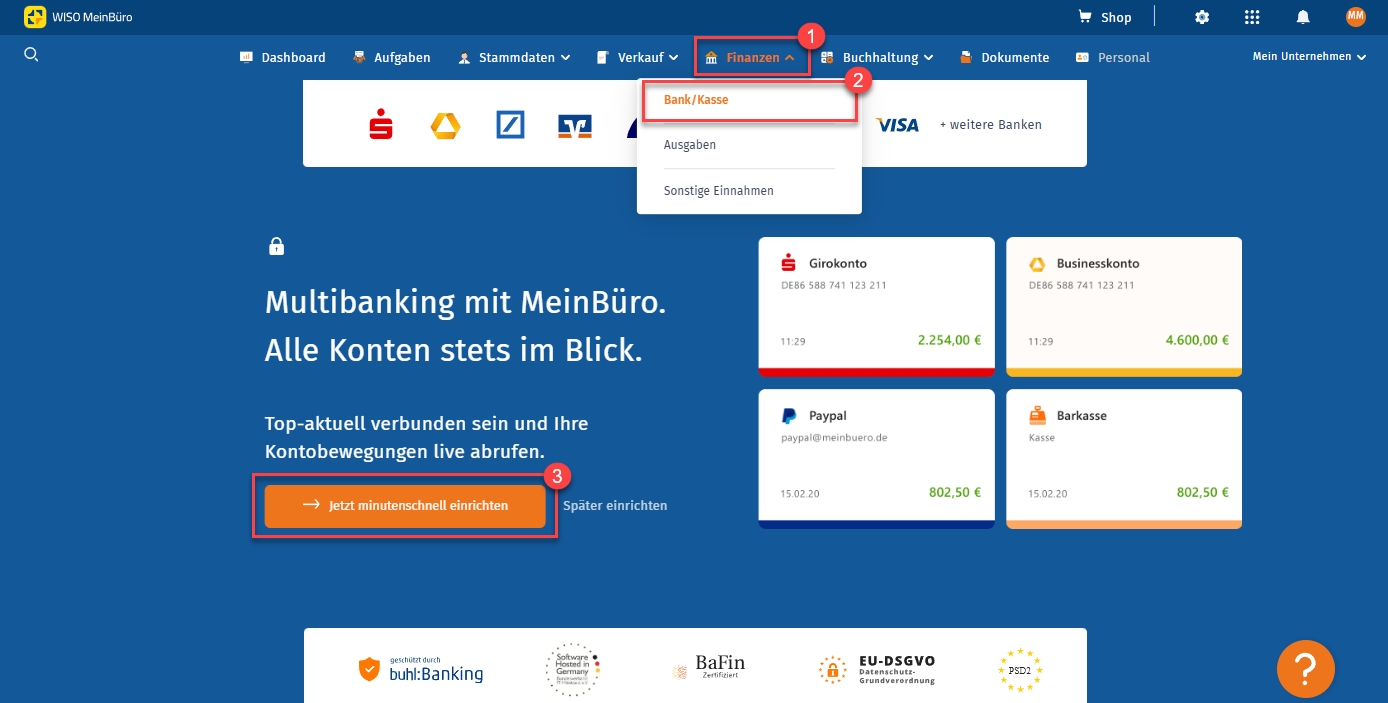
Sofern du den Finanzbereich bereits genutzt haben, klicke auf "Neu".
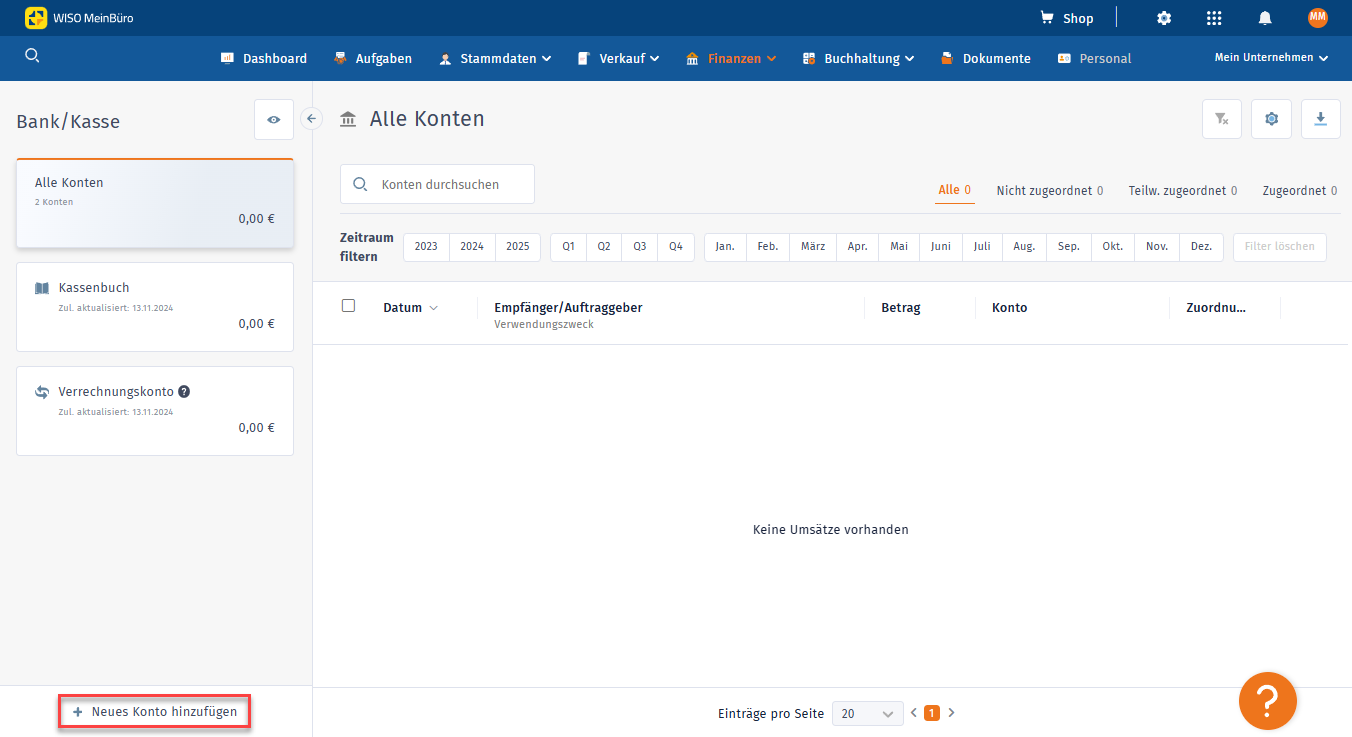
Wähle im unteren Bereich deiner Bank oder deinen Zahlungsdienst aus oder gebe deine IBAN, BIC oder den Namen deiner Bank über die Suchleiste ein.
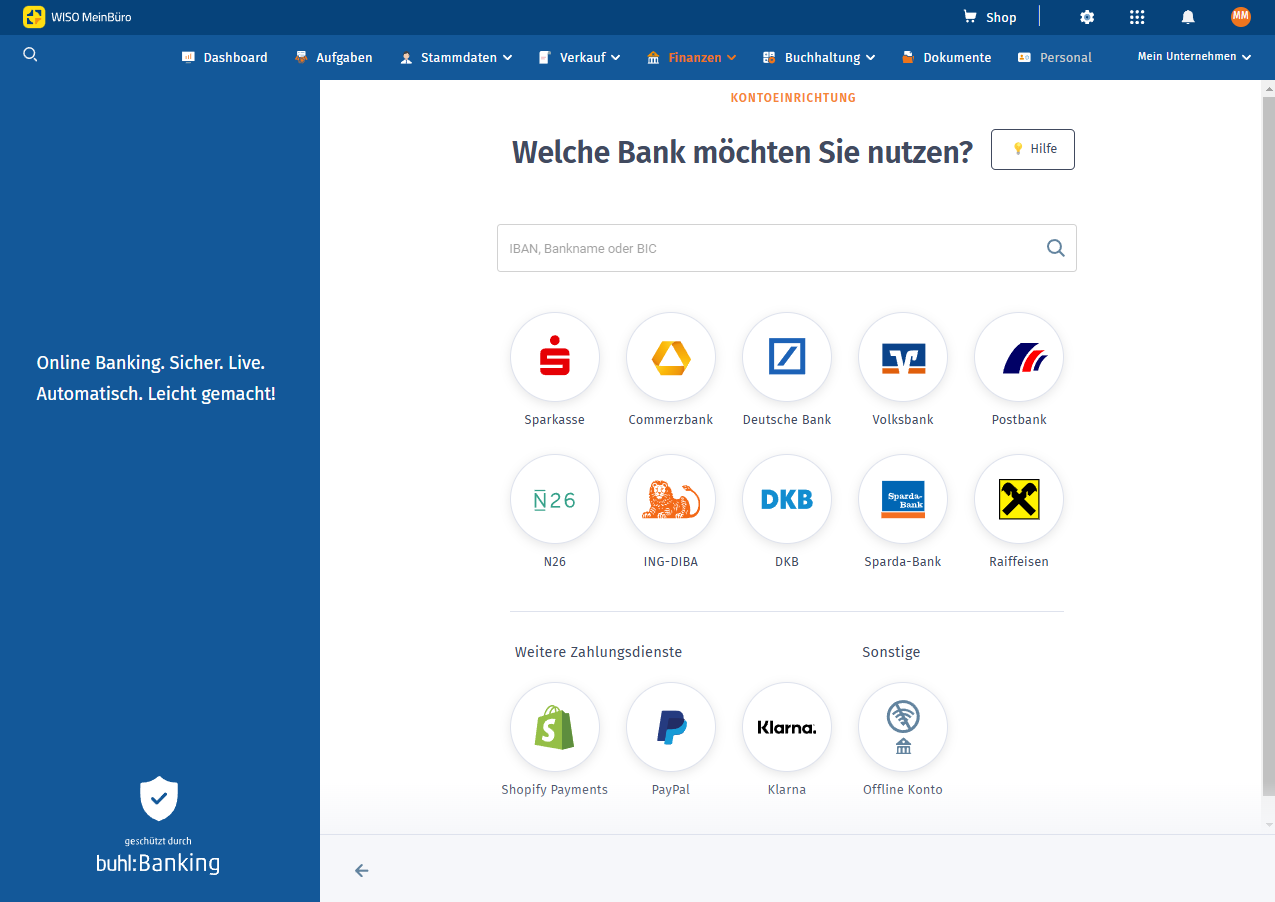
Bei den folgenden Banken gilt es ein paar Dinge zu berücksichtigen:
In unserem Handbuch findest ebenfalls auch eine Übersicht der nicht anbindbaren Banken.
Nachdem du deine Bank ausgewählt hast, trage deine Zugangsdaten ein. In der Regel handelt es sich hierbei um die Daten, die du auch für die Internetseite deiner Bank verwenden. Klicke anschließend auf "Weiter".
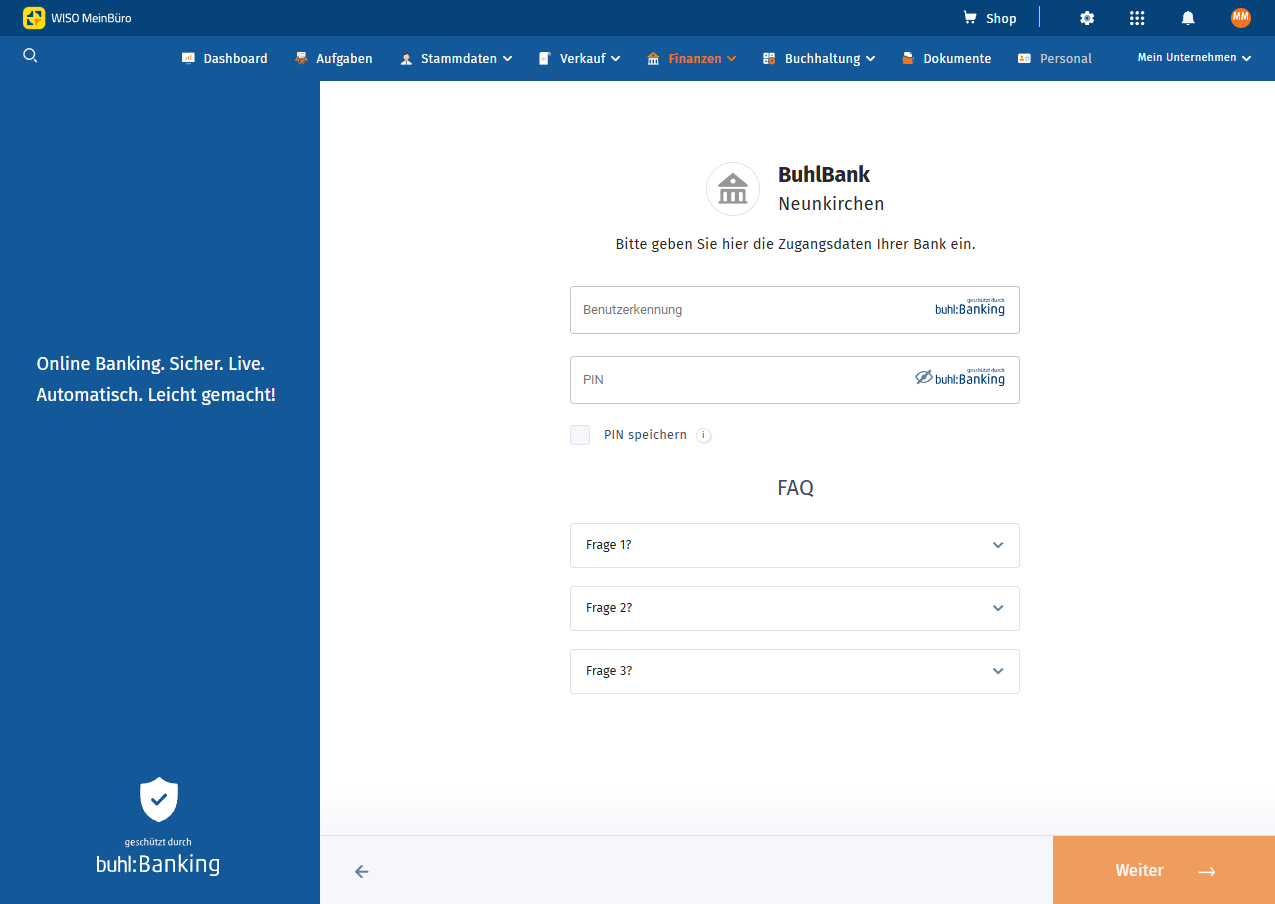
Sofern zu deiner Bankverbindung mehrere Konten gehören, wähle im nächsten Schritt die Konten aus, welche du in WISO MeinBüro Rechnungen aktivieren möchtest. Klicke danach auf "Fertig".
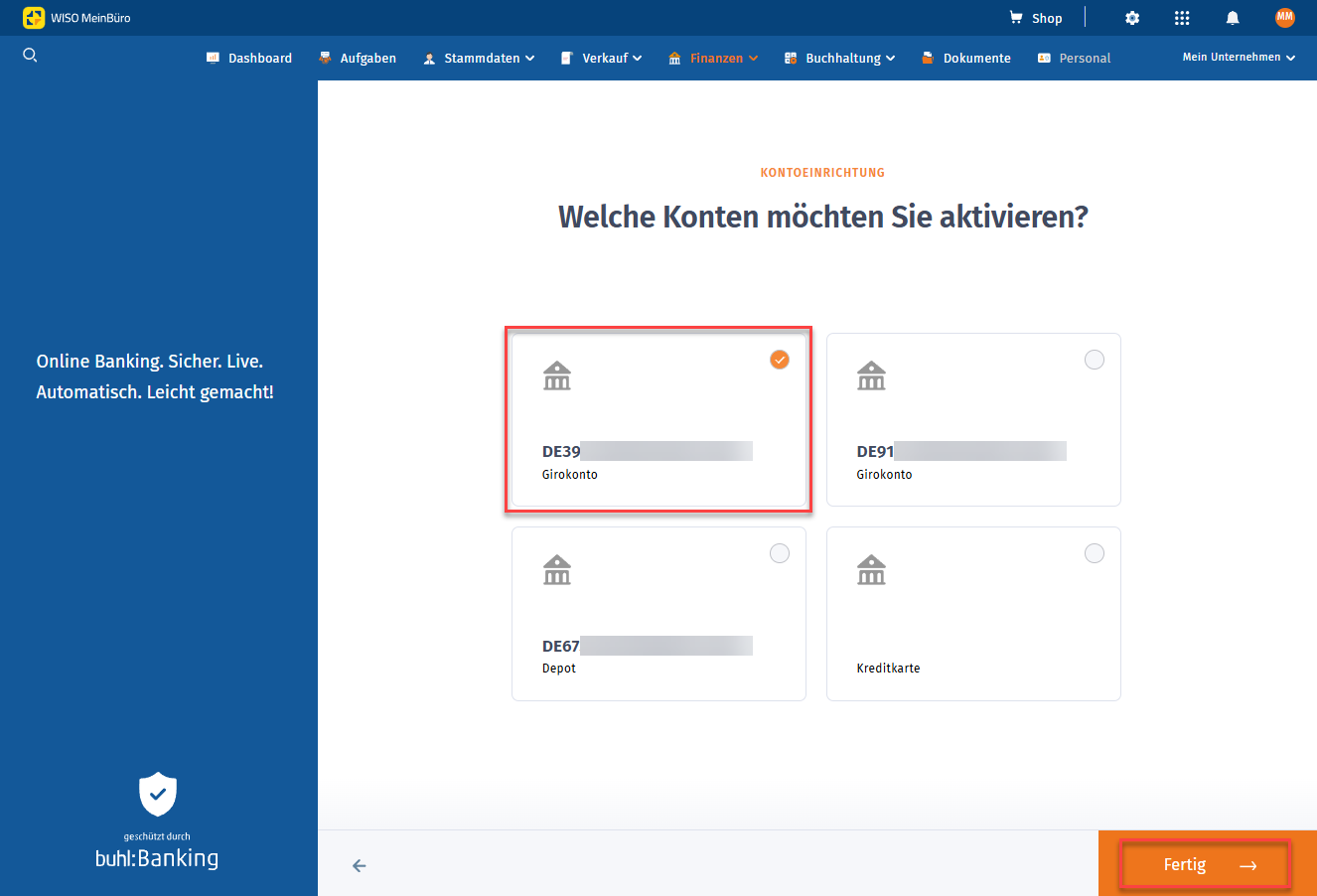
Um den ersten Umsatzabruf durchzuführen und das Konto somit mit deiner Bank zu synchronisieren, trage deine PIN bzw. dein Passwort ein und "Bestätigen".
Autobanking über "PIN speichern": Das Speichern der PIN aktiviert das Autobanking in WISO MeinBüro Rechnungen. Mit dieser Funktion siehst du immer deine aktuellsten Bankumsätze, ohne einen manuellen Schritt durchzuführen. Erwartet die Bank aufgrund von PSD2 eine TAN, so deaktiviert WISO MeinBüro Rechnungen das Autobanking und weist dich darauf hin.
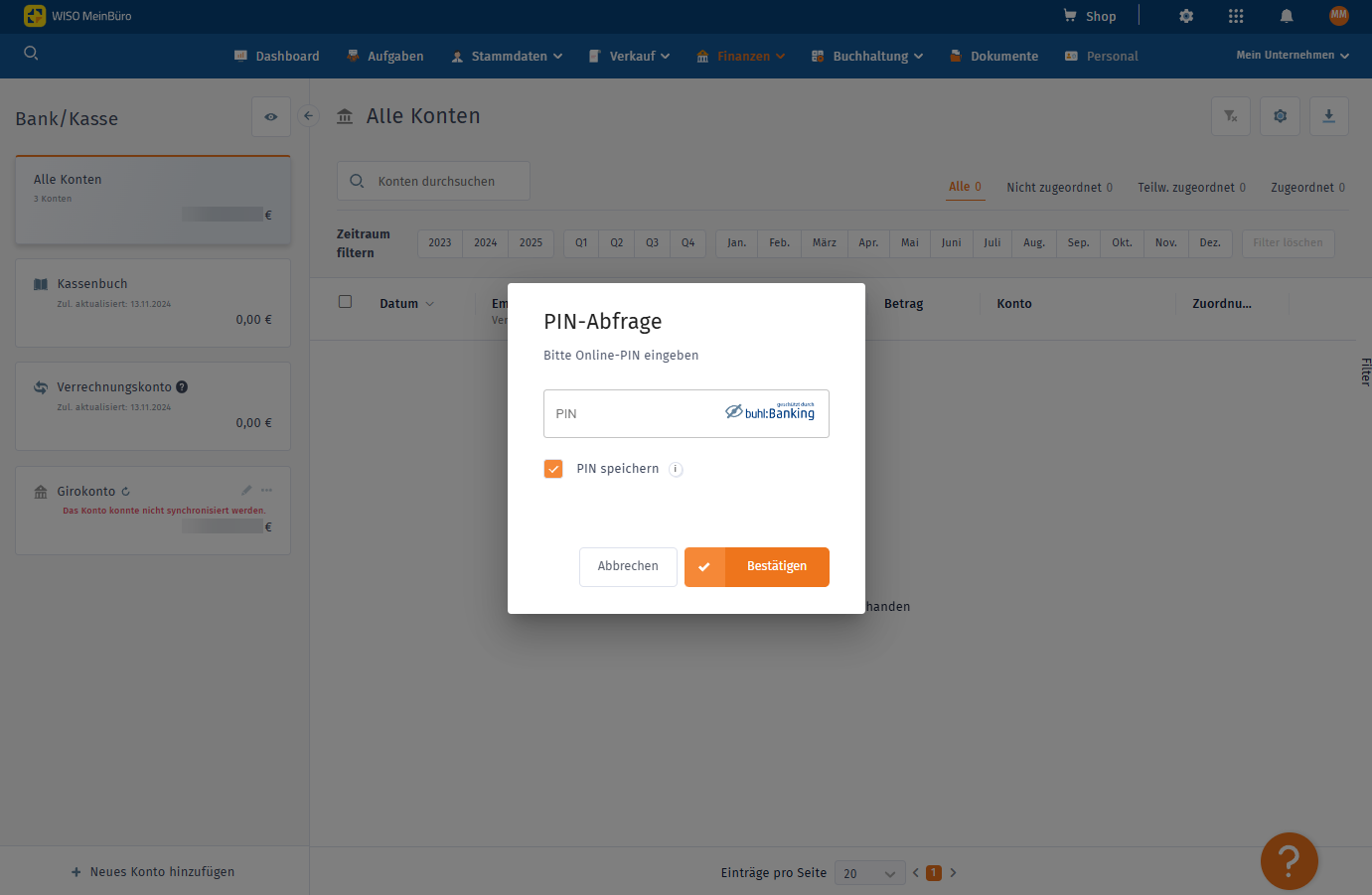
Nachdem die Aktualisierung deiner Umsätze durchgeführt wurde, ist die Einrichtung deines Online-Kontos abgeschlossen.
Der Prozess zur Einrichtung deines Online-Kontos kann sich je nach Bank unterscheiden. Unter Umständen wirst du nach deinem TAN-Verfahren gefragt oder für die Anmeldung auf die Internetseite deiner Bank weitergeleitet.
Kontoumsätze abrufen
Um den Umsatzabruf durchzuführen, öffne zunächst den Bereich "Finanzen > Bank/Kasse". Klicke anschließend auf den Button "Aktualisieren".
Über den Reiter "Alle" steht die Schaltfläche "Umsätze abrufen" nicht zur Verfügung.
Welcher Zeitraum hierbei rückwirkend abgerufen wird, ist abhängig von deiner Bank.
Änderungen im Bankkontakt
Haben sich deine Zugangsdaten oder Kontaktinformationen geändert, kann es erforderlich sein, den bestehenden Bankkontakt zu aktualisieren. Eine ausführliche Anleitung dazu erhälst du in unserem Handbuch.